Cum să convertiți WMA în AAC cu convertoare offline și online
Nu există nicio îndoială cu privire la capacitățile WMA de a funcționa la un bitrate scăzut, cu capacitatea de a produce o dimensiune relativ mică a fișierului. De fapt, este conceput pentru a aborda problemele legate de defectele MP3, în special în ceea ce privește metoda de compresie. Prin urmare, este perfect pentru realizarea de cărți audio, precum și pentru comprimarea fișierelor audio de ascultare în limba engleză.
Dar, deoarece WMA este un format proprietar deținut de Microsoft, nu îl partajează cu alți operatori. Multe dispozitive și platforme nu acceptă acest format. Un alt format care poate gestiona atât frecvențele mai mari, cât și cele mai joase este AAC. Acum, dacă vă întrebați despre cele mai bune instrumente pe care să le folosiți convertiți WMA în AAC pe Mac sau Windows, puteți găsi cele mai bune aplicații de mai jos utile.
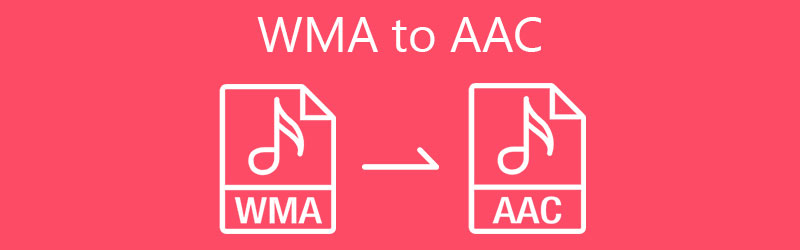
- Partea 1. Cum să convertiți WMA în AAC pe Mac
- Partea 2. Cum să convertiți WMA în AAC online
- Partea 3. Întrebări frecvente de la WMA la AAC
Partea 1. Cum să convertiți WMA în AAC pe Mac
1. iTunes
iTunes este o aplicație adaptată pentru dispozitivele Apple precum Mac pentru a reda și a transmite în flux fișiere multimedia. În plus, instrumentul este capabil să convertească fișiere audio în câteva secunde, fără setări complicate. În plus, oferă modificări ale parametrilor, permițându-vă să schimbați rata de biți stereo, rata de eșantionare și canalele după cum doriți. Dacă sunteți interesat să utilizați acest instrument, urmați pașii de mai jos pentru a afla cum să convertiți WMA în AAC în iTunes.
Pasul 1. Mai întâi, deschideți iTunes pe computerul Mac. Apoi, încărcați melodia WMA mergând la Fișier > Adăugați fișier la bibliotecă.
Pasul 2. După aceea, selectați melodia WMA țintă și încărcați-o în biblioteca iTunes. Din bara de meniu, alegeți Editați | × și du-te la Preferințe opțiune. Sub General fila, faceți clic pe Setări de import.
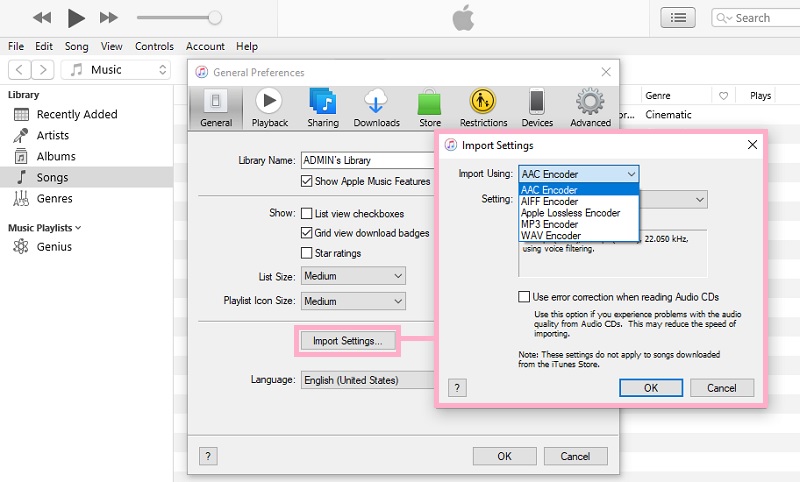
Pasul 3. În meniul pop-up, alegeți formatul în care doriți să convertiți melodia WMA. În acest caz, selectați Codificator AAC și a lovit O.K butonul pentru a confirma setările.
Pasul 4. În acest moment, selectați melodia pe care tocmai ați încărcat-o în bibliotecă și accesați Fișier > Conversie > Creare versiune AAC.
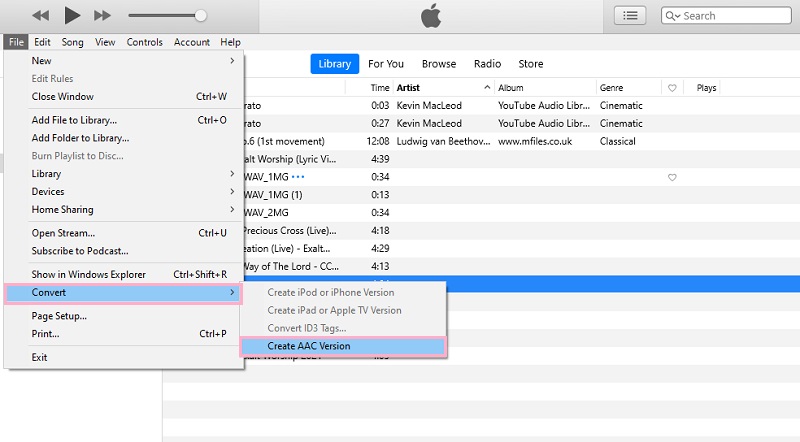
2. Vidmore Video Converter
Vidmore Video Converter este, de asemenea, o completare excelentă la lista de programe care vă vor ajuta să convertiți WMA în AAC pe Mac și Windows PC. Asta e corect. Instrumentul este compatibil atât cu computerele Windows, cât și cu Mac. Puteți alege să convertiți un singur fișier sau în lot. Și mai bine, puteți încărca întregul folder de melodii în program și le puteți converti simultan.
În plus, instrumentul vă oferă posibilitatea de a edita metadatele unei melodii sau unui videoclip. Aceasta înseamnă că puteți schimba titlul, albumul, genul, anul, puteți adăuga comentarii și miniatură. Acum, iată o prezentare care vă va ajuta să convertiți WMA în AAC.
Pasul 1. Luați convertorul WMA în AAC
Pentru a începe, luați programul de instalare al programului. Indiferent dacă alegeți să convertiți pe Mac sau Windows, există un program de instalare furnizat pentru fiecare platformă furnizată mai jos. Doar faceți clic pe corespunzătoare Descărcare gratuită buton. Apoi, instalați și lansați-l pe computer.
Pasul 2. Importați melodia WMA
După lansarea instrumentului, faceți clic pe La care se adauga butonul de semnare pentru a încărca un fișier. Faceți clic pe melodia WMA selectată. Opțional, puteți glisa și plasa fișierul în zona de încărcare.
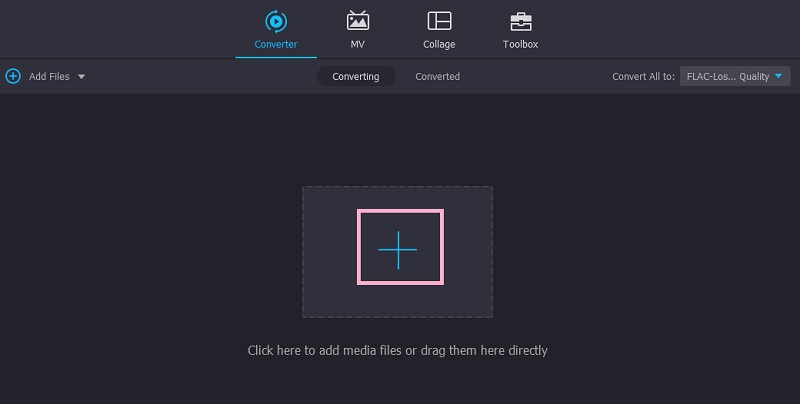
Pasul 3. Selectați un format de ieșire
Apoi, deschideți fișierul Profil meniu pentru a selecta un format de ieșire. Înaintați către Audio fila și mergeți la selecția formatului din partea stângă. De aici, selectați AAC ca format de ieșire și alegeți o presetare audio.
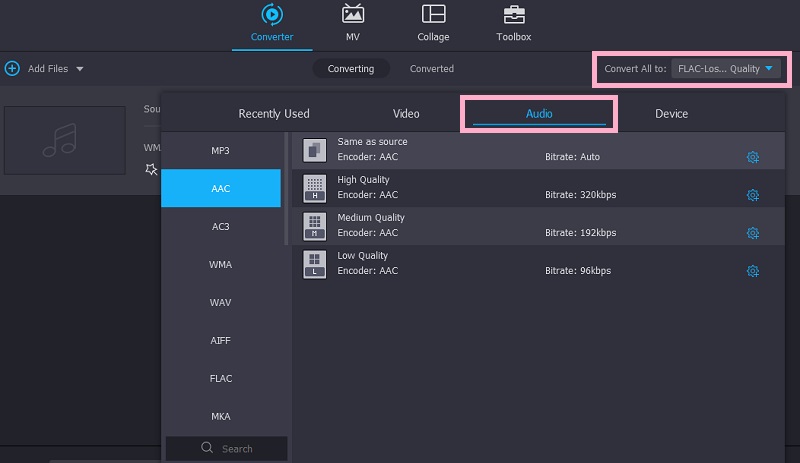
Pasul 4. Convertiți WMA în AAC
După ce obțineți corect formatul și presetarea audio, setați un folder de ieșire sau o destinație unde puteți găsi cu ușurință fișierul rezultat. Apoi loviți Conversia tuturor butonul pentru a inițializa procesul de conversie.
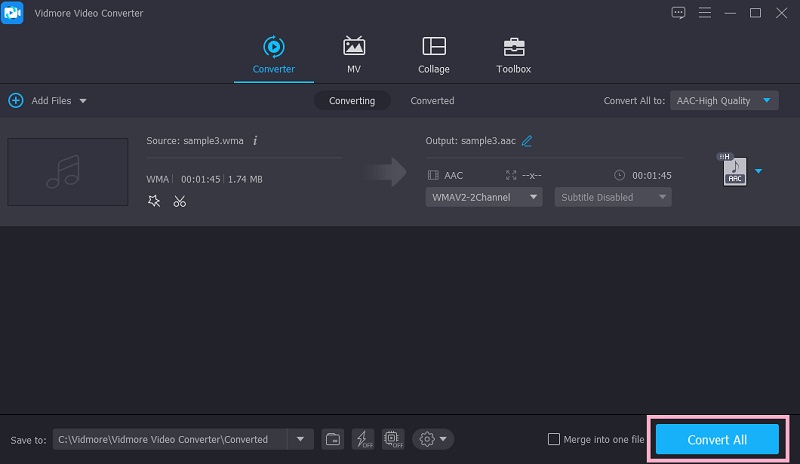
Partea 2. Cum să convertiți WMA în AAC online
Instrumentele online sunt convenabile, mai ales dacă nu vă place să instalați aplicații suplimentare pe dispozitiv și doriți să economisiți spațiu pe disc. În această notă, am compilat unele dintre cele mai bune instrumente care vă vor ajuta să convertiți WMA în AAC online și gratuit.
1. Convertor video gratuit Vidmore
Acest instrument de servicii web ușor de utilizat și gratuit vă permite să convertiți audio și video în diferite formate audio care includ AAC. O mare caracteristică a Vidmore Free Video Converter cuprinde o conversie constantă și rapidă fără a compromite calitatea. În plus, nu este nevoie să vă înregistrați pentru a utiliza acest program. Pentru a-l folosi, consultați instrucțiunile de mai jos.
Pasul 1. În primul rând, accesați programul lansându-l pe orice browser web disponibil pe computer.
Pasul 2. Apasă pe Adăugați fișiere de convertit butonul pentru a încărca o piesă WMA. Este posibil ca utilizatorii începători să fie nevoiți să descarce și să instaleze Lansator a aplicației web. După aceea, puteți profita liber de toate caracteristicile sale.
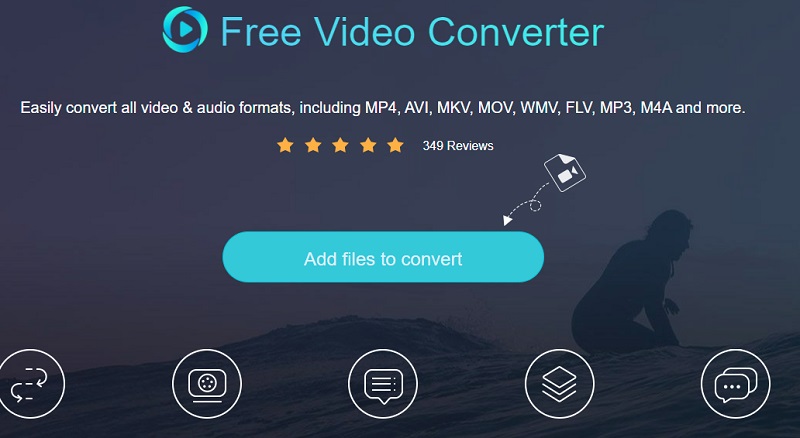
Pasul 3. După ce ați terminat încărcarea, selectați un format de ieșire din opțiunile de format audio. Pur și simplu faceți clic pe Note pictograma. Apoi bifați pe AAC buton de radio. Începeți procesul de conversie făcând clic pe Convertit butonul din colțul din dreapta jos.
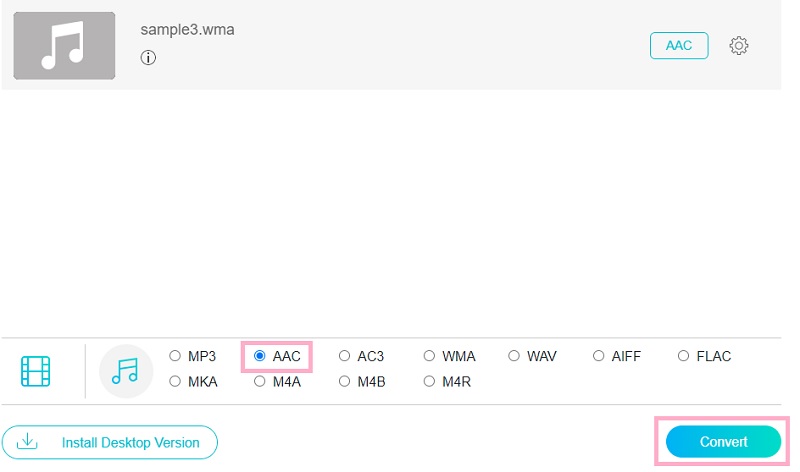
2. ConvertFiles
Folosind ConvertFiles, veți putea converti fișiere în fișiere AAC, MP3, WAV, FLAC, OGG și multe altele. Acest lucru facilitează, de asemenea, multe categorii de conversie, inclusiv convertor de arhivă, convertor de cărți electronice, convertor video, convertor de imagini etc. Deoarece acest instrument rulează pe web, îl puteți folosi pentru a converti WMA în AAC pe Mac și Windows fără nicio bătaie de cap.
Pasul 1. Începeți prin a încărca fișierul WMA. Pur și simplu faceți clic pe Naviga din pagina principală.
Pasul 2. În Format de iesire meniu derulant, selectați Fișier audio MPEG-4 AAC (.aac).
Pasul 3. Pentru atingerea finală, faceți clic pe Convertit butonul și procesul de conversie va începe.
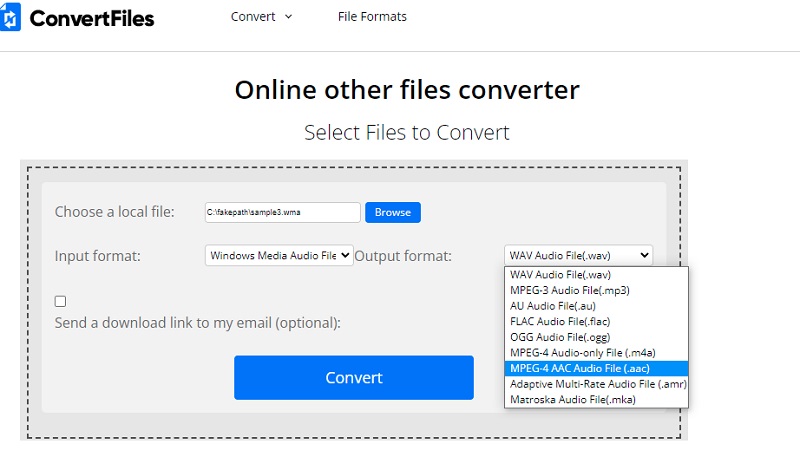
3. Convertio
Convertio este, de asemenea, un program bazat pe browser care vă permite să convertiți gratuit WMA în AAC. Acest lucru vă permite să convertiți o varietate de tipuri audio, inclusiv tonuri de apel pentru iPhone. Mai mult, puteți alege să încărcați fișiere de pe hard disk-ul local sau prin stocare în cloud. Aflați mai multe despre instrument urmând pașii de mai jos.
Pasul 1. Lansați un browser web pe computer și accesați pagina oficială a programului.
Pasul 2. Apoi, decideți ce metodă de încărcare veți folosi. Dacă alegeți să încărcați un fișier media local, puteți apăsa butonul Alege fisierele buton. Alegeți fișierul media WMA țintă și încărcați-l.
Pasul 3. De data aceasta, selectați AAC din meniul format de ieșire. În cele din urmă, faceți clic pe roșu Convertit butonul pentru a începe conversia.
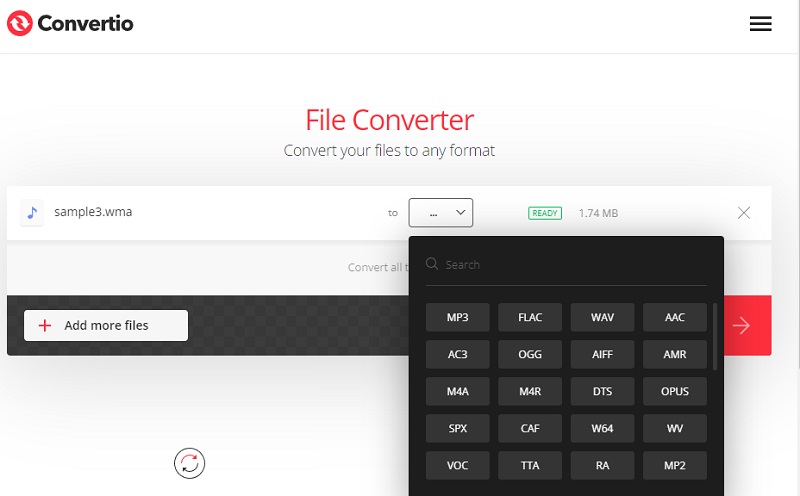
Partea 3. Întrebări frecvente de la WMA la AAC
Cum pot elimina DRM din WMA?
Ocolirea conținutului DRM în WMA se poate face rapid folosind aproape toate convertoarele multimedia. Pentru aceasta, puteți utiliza Vidmore pentru a converti aproape toate tipurile de fișiere audio cu o calitate fără pierderi.
Pot reda fișiere WMA pe un dispozitiv iOS?
În mod implicit, dispozitivele iOS precum iPhone-urile nu pot gestiona fișierele audio Windows Media. În acest caz, puteți converti fișierul WMA în format compatibil iPhone.
Pentru ce este folosit fișierul AAC?
AAC este folosit pentru streaming Apple Music. Utilizează metoda de compresie cu pierderi pentru comprimarea fișierelor audio digitale. De fapt, este un format preferat de iTunes, PlayStation 3, Nintendo 3D și alte dispozitive.
Concluzie
Acest articol oferă cele mai bune 5 instrumente pentru conversia fișierelor audio. Poti convertiți WMA în AAC în iTunes dacă doriți să convertiți pe Mac sau alegeți dintre instrumentele introduse pentru a converti pe Windows. În plus, există instrumente dedicate pentru conversia online dacă trebuie să faceți conversie fără a descărca aplicații.


